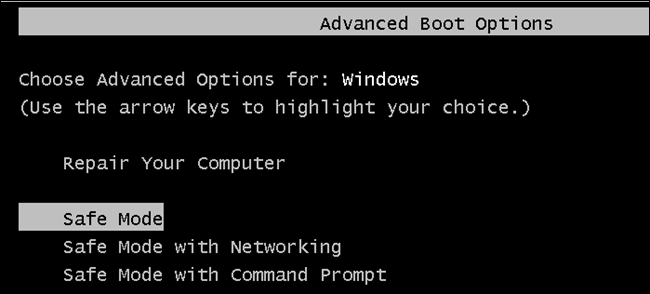Opstarten in de veilige modus werd niet-triviaal in Windows 8, vooral als je gewend was aan de oude F8-snelkoppeling. Hier is hoe F8 weer aan het werk te krijgen.
Opmerking: we hoeven niet iedereen aan te bevelenbreng deze wijziging aan - we laten alleen zien dat het nog steeds een optie is. U kunt ook enkele van de nieuwe Windows 8-functies gebruiken om uw computer te repareren.
- Alles wat u moet weten over het vernieuwen en opnieuw instellen van uw Windows 8-pc
- De geavanceerde opstartopties gebruiken om uw Windows 8-computer te repareren
De optie Vernieuwen en opnieuw instellen is erg handig.
Hoe F8 voor de veilige modus in Windows 8 te repareren
Met Windows 8 heeft Microsoft de standaard bijgewerktopstartmenu beleid om de nieuwe Modern UI herstelomgeving te omvatten. Ze verminderden ook de tijd die Windows wacht op een onderbreking in de opstartvolgorde tot bijna niets. Om dat klassieke F8-gedrag terug te krijgen, moeten we het oude opstartmenu-beleid herstellen. Druk hiervoor op de Win + X-toetsenbordcombinatie en start en verhoogde opdrachtprompt.
![beeld [2] beeld [2]](/images/commandline/how-to-make-the-f8-key-work-for-safe-mode-in-windows-8_2.png)
Wanneer de opdrachtprompt wordt geopend, voert u het volgende uit:
bcdedit / set {default} bootmenupolicy legacy
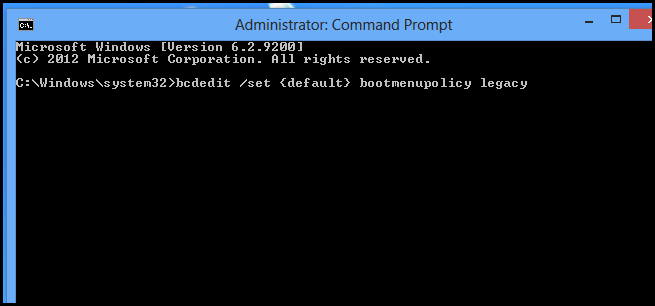
Dat is echt alles wat er is. Wanneer uw computer nu opstart, kunt u de F8-toets pureren om de klassieke geavanceerde opstartopties te bekijken.

Als je het opstartmenu weer normaal wilt maken, kun je deze opdracht gebruiken:
bcdedit / set {default} bootmenupolicy standaard